Zkuste aktualizovat ovladače zvuku v počítači se systémem Windows
- Speechruntime.exe je soubor související se systémem, který je publikován společností Microsoft.
- Chyby s tím související můžete opravit spuštěním nástroje pro odstraňování problémů s řečí.
- Prohledejte také svůj počítač na přítomnost virů, které mohly infikovat soubor speechruntime.exe.
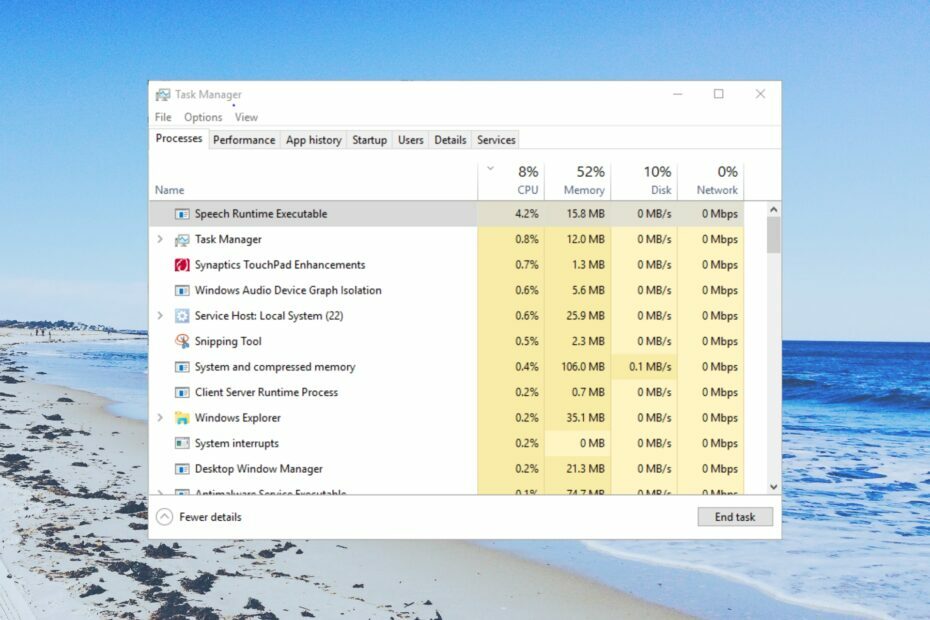
XINSTALUJTE KLIKNUTÍM NA STAŽENÍ SOUBORU
- Stáhněte a nainstalujte Fortect na vašem PC.
- Spusťte nástroj a Spusťte skenování
- Klikněte pravým tlačítkem na Opravita opravte jej během několika minut.
- 0 čtenáři si již tento měsíc Fortect stáhli
SpeechRuntime.exe je oficiální Microsoft Spustitelný soubor Windows. Zastaralá a poškozená verze souboru SpeechRuntime.exe může způsobit různé problémy ve vašem PC.
V této příručce vysvětlíme, co je soubor SpeechRuntime.exe a jak můžete opravit chyby s ním související. Pojďme do toho rovnou.
Co je soubor SpeechRuntime.exe?
Soubor SpeechRuntime.exe je součástí operačního systému Microsoft Windows. Obvykle se nachází v podsložce C:\Windows\System32, většinou uvnitř C:\Windows\System32\Speech_OneCore\Common.
Je to originální soubor Windows a SpeechRuntime.exe je zkratka pro Speech Runtime Executable. Nejedná se o soubor s trojským koněm nebo malwarem ve vašem počítači.
Jak zjistím, zda je soubor SpeechRuntime.exe nebezpečný?
Viry a malware však mohou tento soubor infikovat a vytvořit jeho duplikáty. To může oklamat systém Windows, aby spustil infikovaný soubor místo původního souboru a způsobil několik problémů.
Zde jsou některé chybové zprávy související s SpeechRuntime.exe, se kterými se můžete setkat, pokud se soubor poškodí:
- SpeechRuntime.exe není platná aplikace Win32.
- SpeechRuntime.exe zaznamenal problém a bude ukončen.
- SpeechRuntime.exe nelze najít.
- SpeechRuntime.exe nelze nalézt.
- Problém se spuštěním aplikace: SpeechRuntime.exe.
Pojďme nyní pochopit, jaká řešení můžete použít k vyřešení chyb SpeechRuntime.exe.
Jak mohu vyřešit chyby SpeechRuntime.exe?
Před zahájením jakéhokoli odstraňování problémů se ujistěte, že jste nainstalovali všechny nové aktualizace operačního systému.
1. Spusťte SFC Scan
- zmáčkni Vyhrát klíč k otevření Start Jídelní lístek.
- Typ příkazový řádek a otevřete jej jako správce.

- Zadejte níže uvedený příkaz a stiskněte Vstupte:
sfc /scannow
- Po dokončení procesu restartujte počítač.
Oprava poškozených systémových souborů automaticky vyřeší několik problémů souvisejících se systémovými soubory. Měli byste spustit příkaz SFC Scan a nechat váš systém, aby problém vyřešil za vás.
Větší metodou k diagnostice vašeho systému Windows by každopádně bylo použití efektivního řešení opravy systému. Zjistí poškozené systémové soubory a obnoví funkčnost a výkon vašeho počítače.
⇒ Získejte Fortect
2. Proveďte antivirovou kontrolu
- zmáčkni Vyhrát klíč k otevření Start Jídelní lístek.
- OTEVŘENO Zabezpečení systému Windows.

- Klikněte na Ochrana před viry a hrozbami.

- Vybrat Rychlá kontrola.

- Můžete také kliknout na Možnosti skenování a vyberte Úplné skenování pro hloubkové skenování.

- Použijte požadované opravy a restartujte počítač.
Viry a malware mohou vytvořit kopii důležitých systémových souborů, jako je SpeechRuntime.exe, a způsobit poruchu vašeho počítače. V takovém případě vám pravidelné skenování počítače na přítomnost virů pomůže chránit váš počítač.
Můžete se podívat na našeho průvodce, který vám poskytne seznam některých z nich nejlepší antivirové nástroje které vám pomohou udržet váš počítač v bezpečí.
- Vmwp.exe: Co to je a měli byste to vypnout?
- Co je Msdtc.exe a měli byste jej odstranit?
- Co je Bash.exe a co dělá?
3. Spusťte Poradce při potížích se záznamem zvuku
- zmáčkni Vyhrát + já klíče pro otevření Nastavení Jídelní lístek.
- Klikněte na Poradce při potížích.
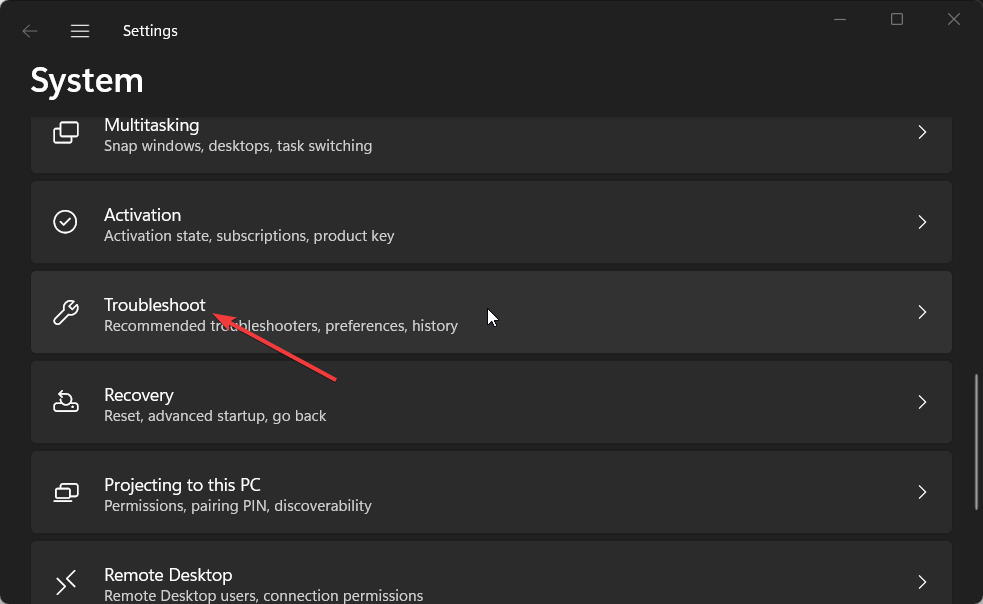
- Vybrat Další nástroje pro odstraňování problémů.
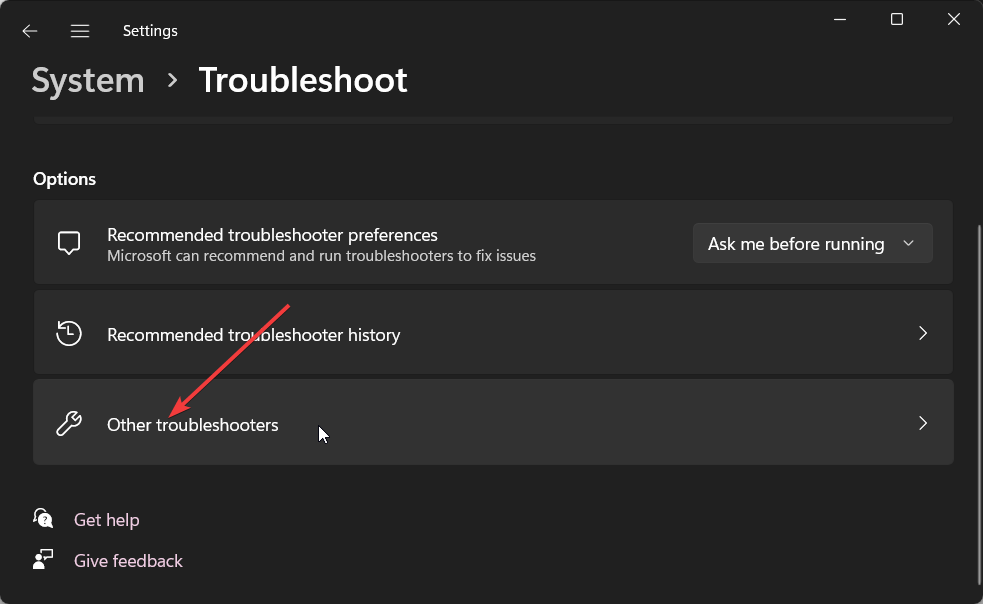
- Přejděte dolů a stiskněte Běh tlačítko pro Záznam zvuku.
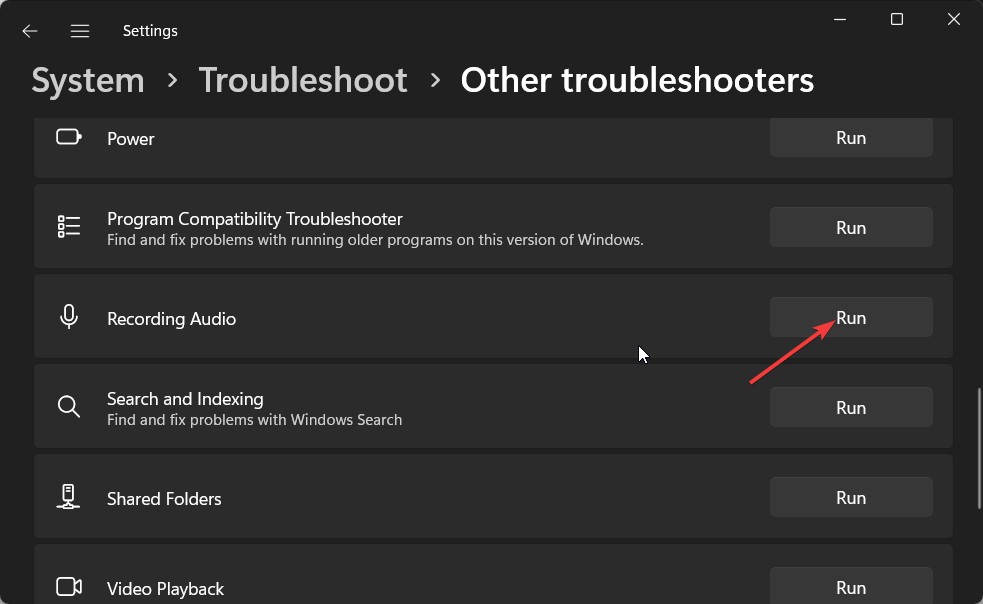
- Nástroj pro odstraňování problémů začne problém diagnostikovat a opravovat.
- Restartujte počítač.
Mnoho našich čtenářů opravilo chyby SpeechRuntime.exe spuštěním Poradce při potížích se záznamem zvuku na svých počítačích. Měli byste to také zkusit.
4. Aktualizujte ovladač zvuku
- zmáčkni Vyhrát klíč k otevření Start Jídelní lístek.
- Typ Správce zařízení a otevřete jej.

- Rozbalte Audio vstupy a výstupy.
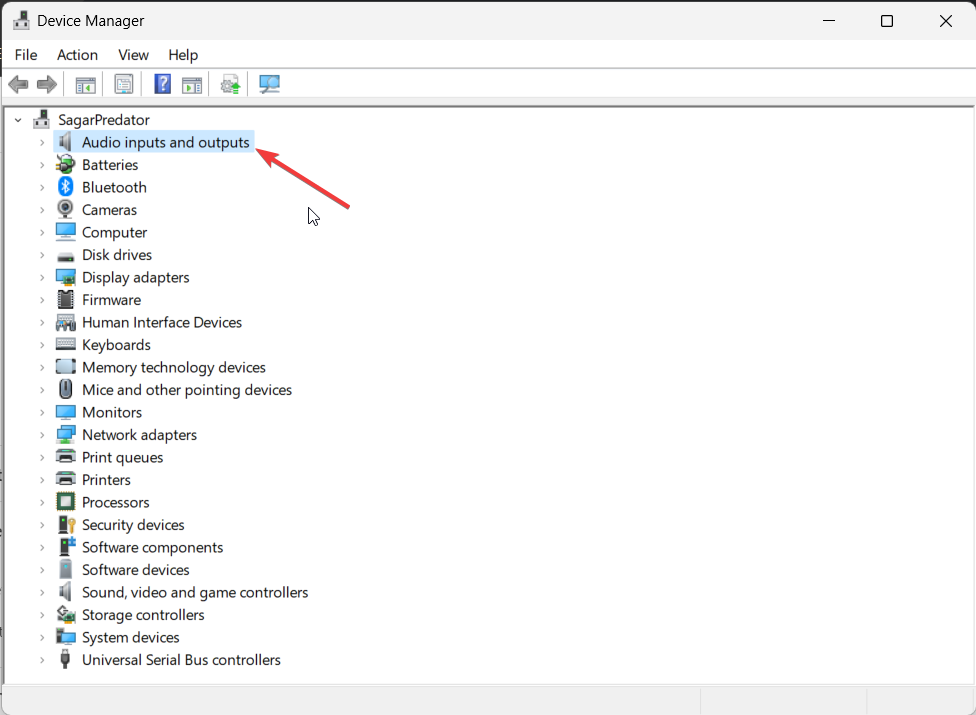
- Klepněte pravým tlačítkem myši na zvukový ovladač a vyberte Aktualizujte ovladač.
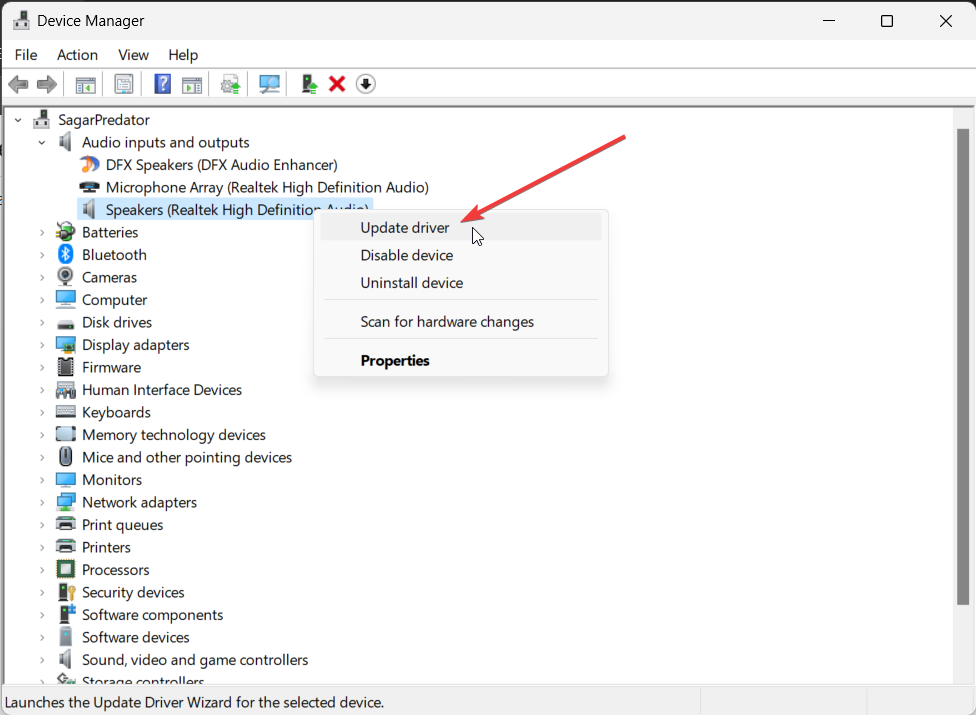
- Vybrat Automaticky vyhledat ovladač volba.

- Nainstalujte nejnovější ovladač a restartujte počítač.
Měli byste se ujistit, že váš zvukový ovladač je aktuální, abyste předešli konfliktu s rychlostí na vašem PC.
To je od nás v tomto průvodci. Pokud dostáváte problém s praskajícím zvukem ve Windows 11, pak byste se měli podívat na řešení v naší příručce.
Můžete si také přečíst našeho průvodce, který vám pomůže vyřešit problém problém s latencí zvuku na vašem počítači se systémem Windows 11.
Pokud váš počítač se systémem Windows 11 stále mění zvukový výstup, pak můžete použít řešení v naší příručce k vyřešení problému.
Neváhejte a dejte nám vědět v komentářích níže, které jedno z výše uvedených řešení vyřešilo jakékoli problémy související s SpeechRuntime.exe.
Stále dochází k problémům?
SPONZOROVÁNO
Pokud výše uvedené návrhy váš problém nevyřešily, váš počítač může zaznamenat závažnější potíže se systémem Windows. Doporučujeme zvolit řešení typu „vše v jednom“. Fortect efektivně řešit problémy. Po instalaci stačí kliknout na Zobrazit a opravit a poté stiskněte Spusťte opravu.


